estando confiando na internet ou Wi-Fi hoje em dia, devemos nos sentir bastante incomodativos quando o iPhone não se conecta ao Wi-Fi. Há usuários que reclamam que seu iPhone não vai ficar conectado ao Wi-Fi depois de funcionar sem problemas por um curto período de tempo.
a Wi-Fi funciona bem quando eles a conectam com seu iPhone, mas depois de alguns minutos, ela é desconectada por conta própria. Para algumas pessoas, seu iPhone é incapaz de se conectar com o Wi-Fi, mas seu computador é capaz de fazer isso. Para outros, um iPhone está funcionando completamente bem, enquanto o outro levanta esta questão.

Aqui estão algumas razões comuns por que o iPhone não vai ficar ligado à Wi-Fi:
- pode haver algo de errado com as configurações no seu dispositivo.
- há algo de errado com o software ou sistema em seus dispositivos iOS.O Hardware no seu dispositivo pode estar avariado.
Portanto, vamos verificar 6 dicas eficientes mencionadas abaixo para ajudá-lo em tal situação e espero que você será capaz de colocar um fim ao seu problema após a leitura deste post.
Nota: Todas as dicas abaixo podem ser usadas para solucionar o problema do Wi-Fi não ficar conectado no iPhone 6/7/8/X/XS (Max)/XR/11/11 Pro (Max)/12 em todas as versões iOS, incluindo iOS 14.
se estiver confuso sobre qual o método a escolher, não pode perder esta tabela de comparação que lhe dará uma breve introdução a cada método. Não hesite em ler.
| Quando Você Pode Escolher | Taxa de Sucesso | Dificuldade | Tempo | Perda de Dados | |
|---|---|---|---|---|---|
| Repor as Definições de Rede | Somente rede de definição de problemas | 30% | Fácil | Curta | Não |
| desligue o Bluetooth | Somente problemas de Bluetooth | 30% | Fácil | Curta | Não |
| Reinicie o Seu iPhone | alguns problemas de software | 50% | Fácil | Curta | Não |
| o iTunes Restaurar | Alguns problemas de software | 70% | Complexo | Long | Sim |
| iMyFone Fixppo | Tudo de sistema/software de problemas | 100% | Fácil | Curta | Não |
| Tente Outro Dispositivo | problemas de Hardware do seu iPhone | 100% | Fácil | Depende | Depende |
- Repor as Definições de Rede Se o iPhone não Ficar Conectado a wi-Fi
- desligar o Bluetooth Se o iPhone não vai Ficar no WiFi
- desactive o Wi-Fi & reinicie o seu iPhone
- restaure o iPhone à configuração da fábrica se o Wi-Fi não ficar ligado
- fazer Wi-Fi ficar conectado em iPhone com uma ferramenta profissional
- Tente Outro Dispositivo
- Conclusion
Repor as Definições de Rede Se o iPhone não Ficar Conectado a wi-Fi
Se o seu iPhone não vai ficar ligado ao Wi-Fi durante muito tempo, tente reiniciar a configuração da rede agora. Como o nome indica a si mesmo, ele vai levar todas as configurações de sua rede para um novo começo.
por favor, note que este método irá apagar todas as suas redes e senhas. Os passos são como vai:
- comece com a abertura de ‘Configurações ‘e, em seguida, toque em’geral’.
- Go to ‘Reset’ and complete the process by hitting on the ‘Reset Network Settings’.
- quando você faz isso, você pode ser convidado a digitar o código. Faça-o e confirme a reinicialização.

desligar o Bluetooth Se o iPhone não vai Ficar no WiFi
Outra coisa que você precisa para tentar se o seu iPhone não ficar conectado ao wi-Fi é para desativar o Bluetooth, pois o Bluetooth é capaz de causar alguma interferência, além de ser inconveniente com a conexão entre o seu wi-Fi e o dispositivo.
portanto, para evitar esta situação, vá para ‘Settings’ e toque em ‘Bluetooth’ e desligue-o. Agora use o seu Wi-Fi e verifique se o dispositivo continua ligado a ele ou não.

desactive o Wi-Fi & reinicie o seu iPhone
pode, por nenhuma outra razão, desligar o Wi-Fi e dar ao seu iPhone uma fase de reinício. Desativar a conexão por um tempo e manter o dispositivo estável será provável que faça com que as funções perturbadoras sejam resolvidas e faça com que o seu dispositivo aja normalmente.
também, quando reiniciar o dispositivo, certifique-se que volta a ligar o Wi-Fi. Agora verifique se o problema ainda surge.
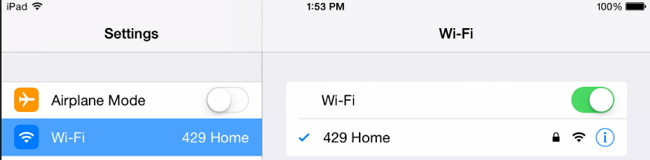
restaure o iPhone à configuração da fábrica se o Wi-Fi não ficar ligado
aqui está outra correcção a tentar quando o Wi-Fi não ficar ligado ao seu iPhone. Pode haver algumas razões desconhecidas com os outros aplicativos ou dados em seu dispositivo que estão fazendo com que o iPhone não se mantenha conectado ao Wi-Fi, então você precisa restaurar o seu iPhone para configurações de fábrica.
este processo terá a ajuda do iTunes. Todos os dados do seu dispositivo serão apagados. Os passos são dados logo abaixo.
- como o primeiro movimento, Conecte seu dispositivo ao PC e abra o iTunes nele.
- após uma ligação bem sucedida do iPhone e PC, você precisa clicar no ícone do dispositivo no topo, seguido da página ‘Resumo’.
- Agora, Escolha a opção ‘Restaurar o iPhone’ e confirme o processo.

fazer Wi-Fi ficar conectado em iPhone com uma ferramenta profissional
os métodos acima são limitados quando existem alguns problemas de sistema ou software em seu iPhone. Se tudo acima falhar, não hesite em tentar usar iMyFone Fixppo para corrigir problemas de sistema em seus dispositivos iOS. Esta ferramenta de terceiros é a melhor opção quando o seu iPhone não vai ficar ligado a Wi-Fi para alguns problemas de iOS. Ele ajuda não importa se você tem o dispositivo mais novo como iPhone 12 executando o mais recente iOS 14 ou os dispositivos mais antigos com outra versão iOS.
- a ferramenta consiste em três modos diferentes ajuda os usuários na fixação das questões relacionadas ao iOS com uma taxa de sucesso de 100%.
- você pode facilmente passar pelo processo de reparação por si mesmo, uma vez que existem apenas 3 passos.
- você pode corrigir os problemas de Wi-Fi no seu iPhone sem qualquer perda de dados.
aqui está o tutorial fácil para usar a ferramenta quando o iPhone não se mantém ligado ao Wi-Fi.


Step 1. Abra o programa depois de instalá-lo. Faça uma conexão entre o iPhone e o PC usando um cabo relâmpago. Agora, a partir da tela principal, vá para o “modo padrão”.

Passo 2. Clique no botão’ Baixar ‘ então. Uma vez que o programa tem o poder de reconhecer o seu dispositivo, ele irá automaticamente dar-lhe o firmware adequado para ele.

Passo 3. Quando o download estiver completo, por favor clique no botão ‘Iniciar’. Ao clicar nele, o processo de reparação começará e seu dispositivo reiniciará após a fixação. Seus dados não serão perdidos, e você pode agora verificar se o seu iPhone pode manter conectado a Wi-Fi ou não.

Esta ferramenta pode corrigir um grande número de iOS problemas, tais iPhone preso no logo da Apple, iPhone não liga, iPhone continua reiniciando, iPhone tela azul, tela branca, tela preta, e não vai afetar os dados no seu dispositivo. Basta tentar agora e tem sido altamente recomendado por muitos sites de mídia ao redor do mundo.



Tente Outro Dispositivo
Provavelmente você já tentou este como o início da etapa se o seu iPhone não vai ficar conectado a wi-Fi. Mas se você não tiver, recomendamos que você tente conectar o Wi-Fi com qualquer outro dispositivo, porque pode haver algo errado com o hardware em seu dispositivo.
se o outro telefone também está aparecendo o mesmo problema, então você deve reiniciar o roteador de sua casa. Alternativamente, basta mudar para outra conexão Wi-Fi. No caso, o outro dispositivo não mostra tal problema e conectando com sucesso, então o seu iPhone tem que ir sob o tratamento. Procure o centro de suporte da Apple para resolver o problema.
Conclusion
Now you will learn all the best methods on how to make WiFi stay connected on iPhone 12/11/11 Pro (Max) / XS(Max) / XR / X/8/7/6. Se você tiver quaisquer outros problemas com Wi-Fi em seu dispositivo, sinta-se à vontade para deixá-los aqui e vamos tentar o nosso melhor para ajudá-lo.